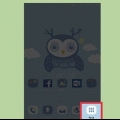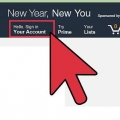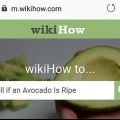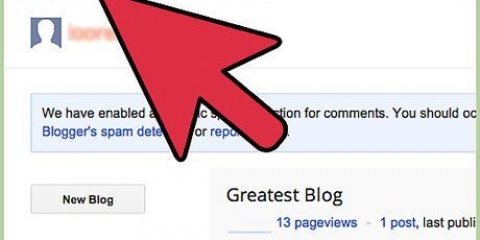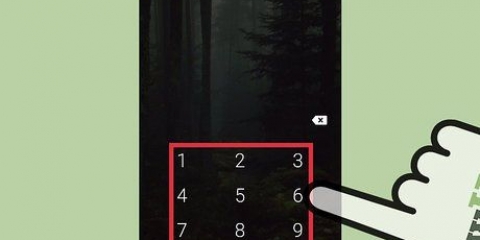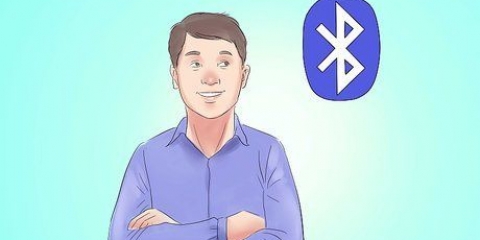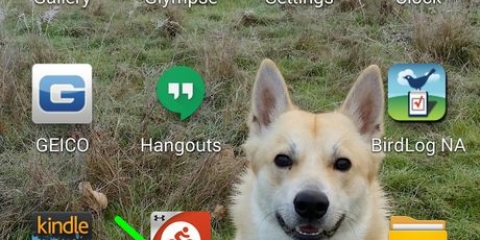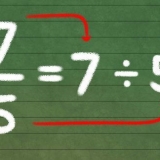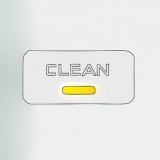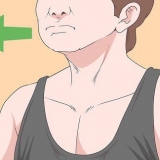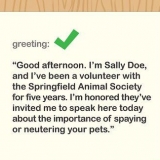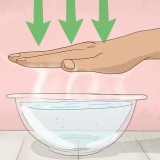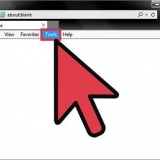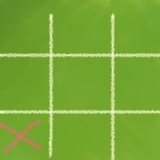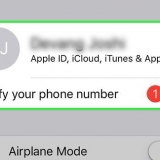Se você receber uma mensagem de erro, você pode ter digitado o código incorretamente. Para gerenciar seus dispositivos, vá para o menu da sua conta e depois para `Conteúdo e dispositivos`. Você pode ver aqui se o seu dispositivo está registrado corretamente e você pode cancelar o registro se não precisar mais dele.
Registrar um dispositivo na amazon
Contente
Então você comprou um novo dispositivo Amazon e quer saber como registrá-lo com sua conta Amazon. Todos os dispositivos da Amazon podem ser registrados com um aplicativo, mas você também pode usar o site. Este artigo mostrará os dois métodos para registrar um dispositivo na Amazon.
Degraus
Método1 de 3: Usando o aplicativo

1. Baixe e instale Prime Video, Prime Music, Kindle ou Alexa. Você pode baixar esses aplicativos gratuitamente na App Store ou na Google Play Store.
- Por exemplo, se você estiver usando um iPhone, mas quiser registrar esse dispositivo com sua conta da Amazon para poder acessar seus livros, precisará baixar e instalar o aplicativo Kindle.

2. Abra o aplicativo da Amazon que você baixou. Pode ser Vídeo, Prime Music, Kindle ou Alexa.

3. Faça login na sua conta Amazon. Depois de abrir o aplicativo, você será solicitado a fazer login na sua conta. Esse dispositivo é automaticamente vinculado e registrado com sua conta Amazon.
Para gerenciar seus dispositivos, vá para o menu da sua conta e depois para `Conteúdo e dispositivos`. Você pode ver aqui se o seu dispositivo está registrado corretamente e você pode cancelar o registro se não precisar mais dele.
Método 2 de 3: Usando as configurações do dispositivo (somente para e-readers)

1. Pressione o ícone do menu⋮. Dispositivos como o Kindle E-Reader têm uma configuração de conta Amazon. Fazer login na sua conta Amazon aqui também registrará seu dispositivo. Este menu de três pontos geralmente está localizado no canto superior direito da tela.

2. pressioneConfigurações. Isso está quase na parte inferior do menu.

3. pressioneMinha conta (gerações mais recentes) ou Registo (gerações mais antigas). Isso o levará à conta da Amazon com a qual o e-reader está registrado.

4. pressioneRegistro para entrar com sua conta Amazon.
Para gerenciar seus dispositivos, vá para o menu da sua conta e depois para `Conteúdo e dispositivos`. Você pode ver aqui se o seu dispositivo está registrado corretamente e você pode cancelar o registro se não precisar mais dele.
Método 3 de 3: Usando o site

1. Baixe e instale o aplicativo Prime Video. Você pode encontrar isso, por exemplo, na Microsoft Store se configurar um Xbox ou na App Store se usar um AppleTV para transmitir mídia.

2. Abrir vídeo principal.

3. Escolha `Registrar no site da Amazon`. Você verá um código com 5 a 6 caracteres.

4. Vamos parahttps://primevideo.com/ontv/dispositivos e faça login na sua conta Amazon. Este link o levará a um site onde você pode registrar seu reprodutor de mídia de streaming (como AppleTV ou console Xbox).

5. Digite o código de 5 a 6 dígitos que lhe foi mostrado anteriormente.

6. Clique emRegistrar dispositivo.
Pontas
- Se você continuar recebendo erros ao tentar registrar seu dispositivo, sempre poderá verificar o artigo do Amazon Device Support para gerenciar seus dispositivos. Você pode encontrar esse artigo aqui: https://www.Amazonas.com/gp/help/customer/display.html?nodeId=201819620.
Artigos sobre o tópico "Registrar um dispositivo na amazon"
Оцените, пожалуйста статью
Similar
Popular